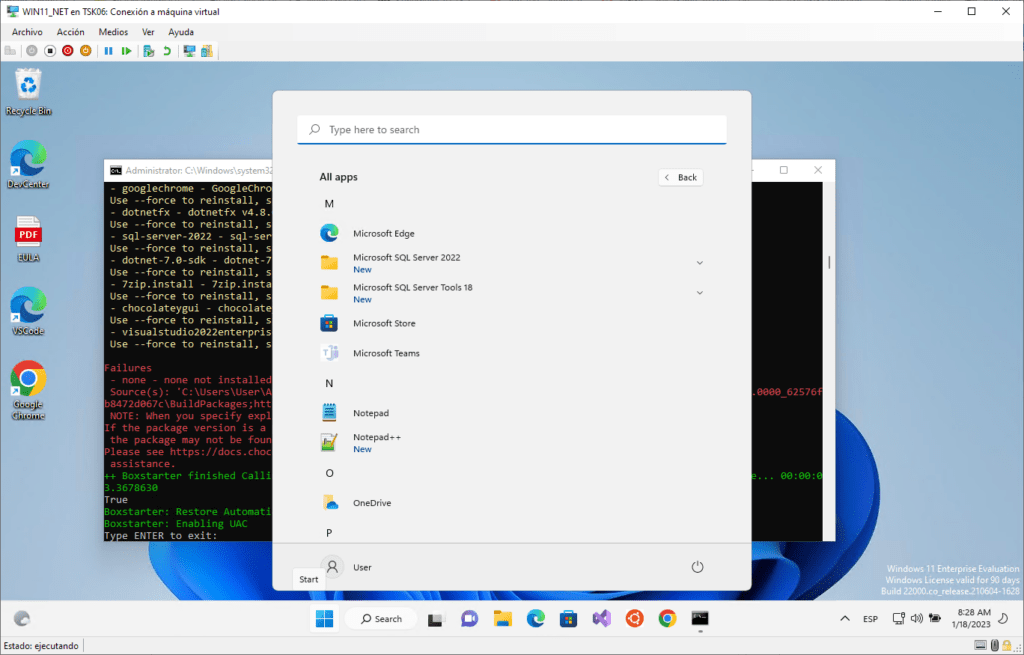Conéctate a nuestro servicio y Personaliza la Instalación de tu Máquina Virtual Windows
Accede a https://open-devlabs.com/login/ si ya estás registrado para personalizar Instalación Máquina Virtual Windows
Si no lo estás, regístrate en https://open-devlabs.com/register/
Accede al servicio de personalización
Accede a https://open-devlabs.com/personalizar-instalacion/
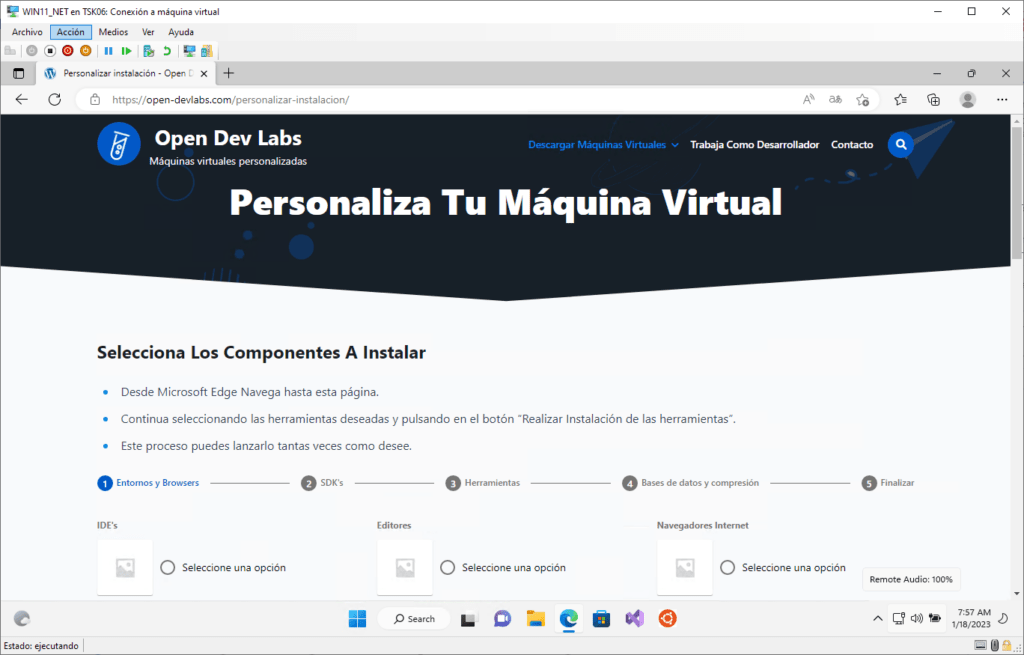
Selecciona los productos que desees instalar en la máquina virtual y pulsa en Siguiente:
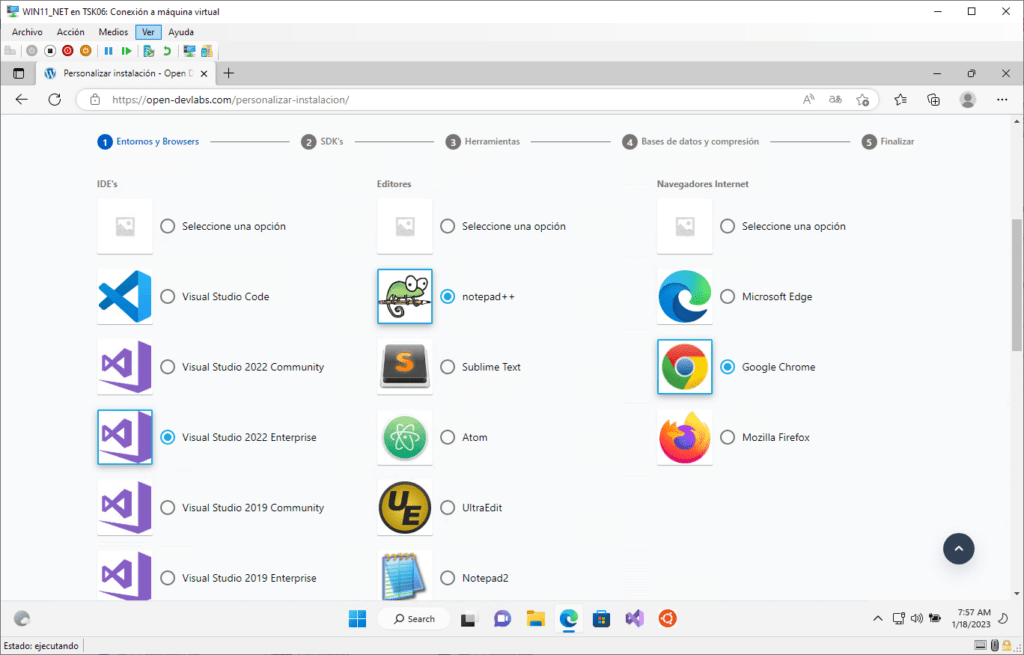
Pulsa en Siguiente para avanzar entre las distintas opciones:
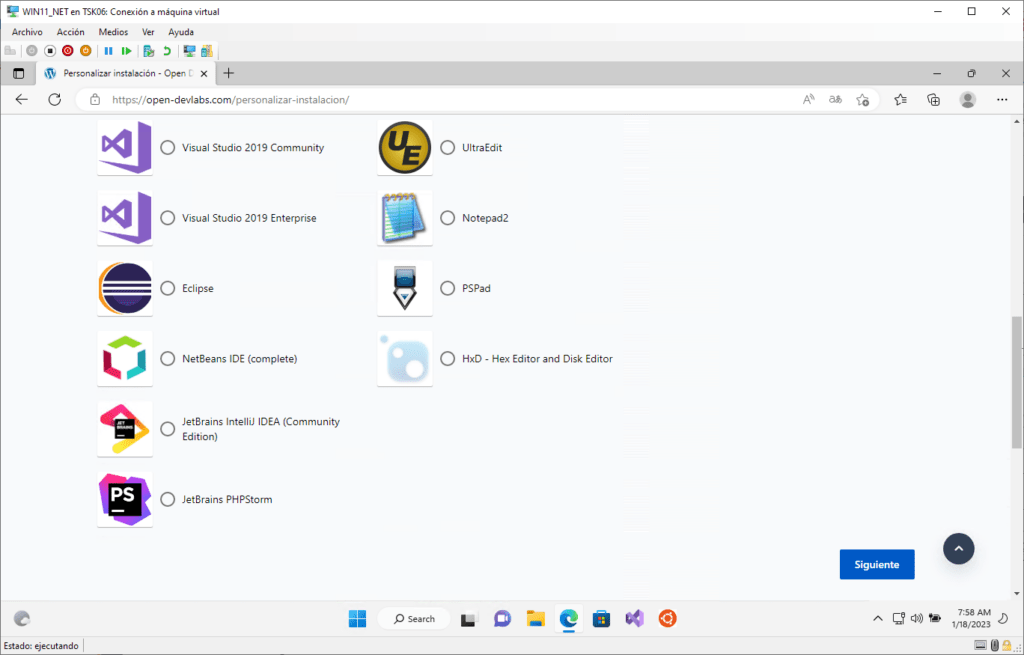
En la sección SDK’s puedes seleccionar las SDK’s de Java, .NET. Tambien puedes instalar los entornos de ejecución Python, PHP, Node… necesarios para tu entorno de desarrollo.

Momento de las herramientas principales Control de Código Fuente, SSH y Multimedia
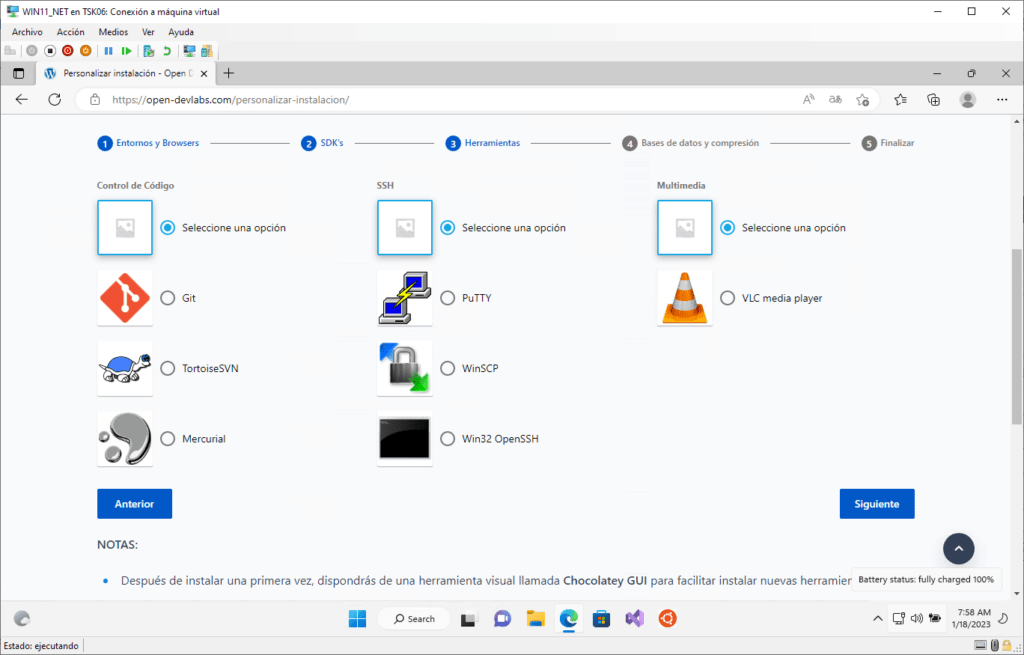
Momento de los servidores de bases de datos principales y algunas herramientas de administración y de compresión.
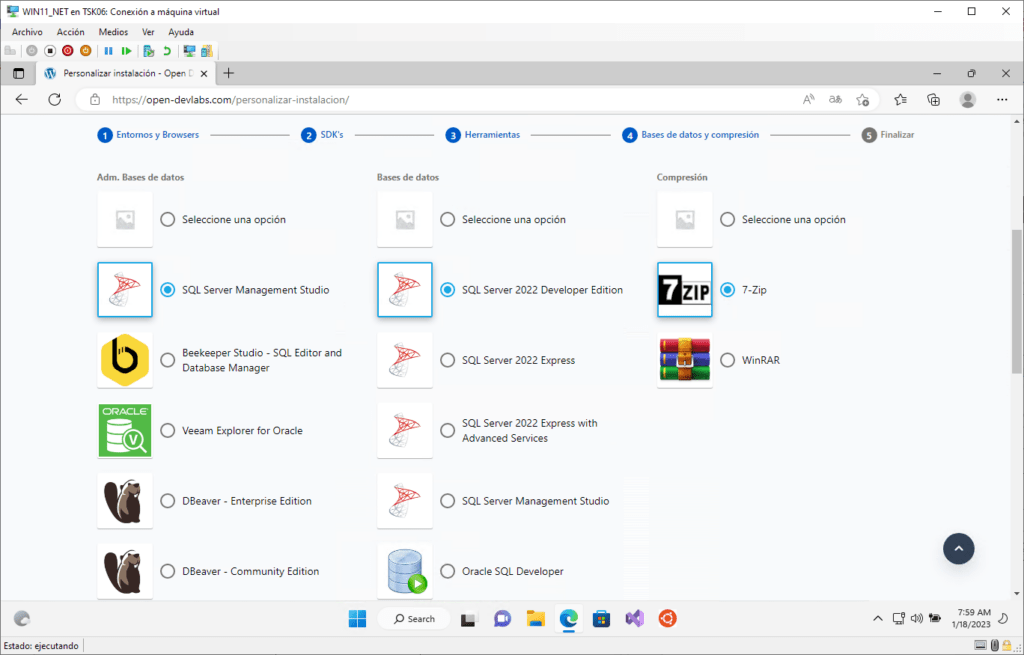
Terminamos con herramientas esenciales de colaboración y de PDF
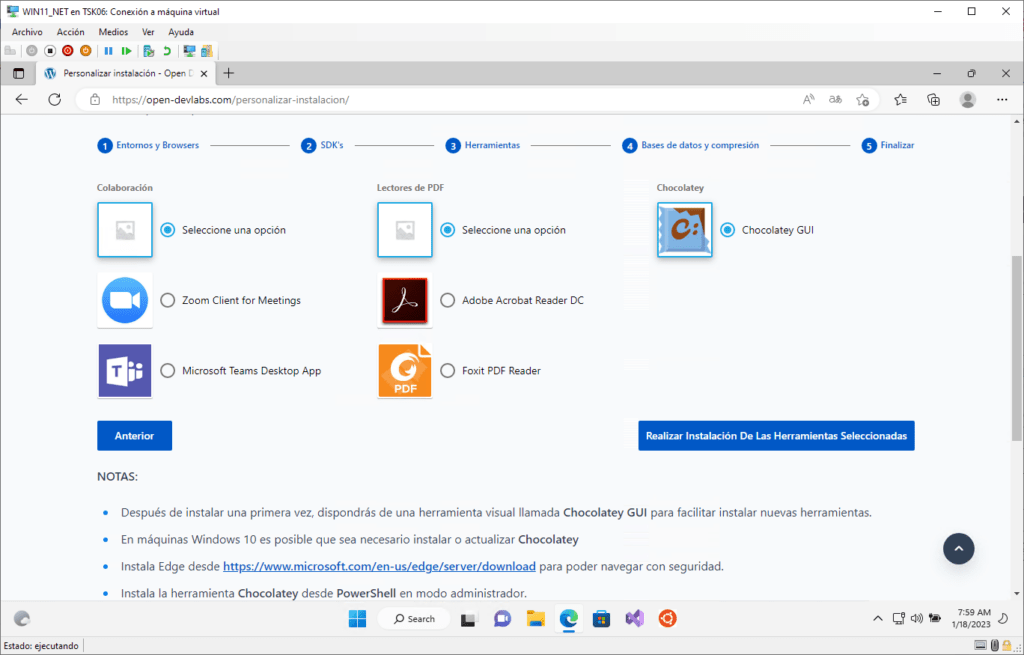
Pulsa en el botón “Realizar Instalación De Las Herramientas Seleccionadas” para iniciar el proceso de instalación.
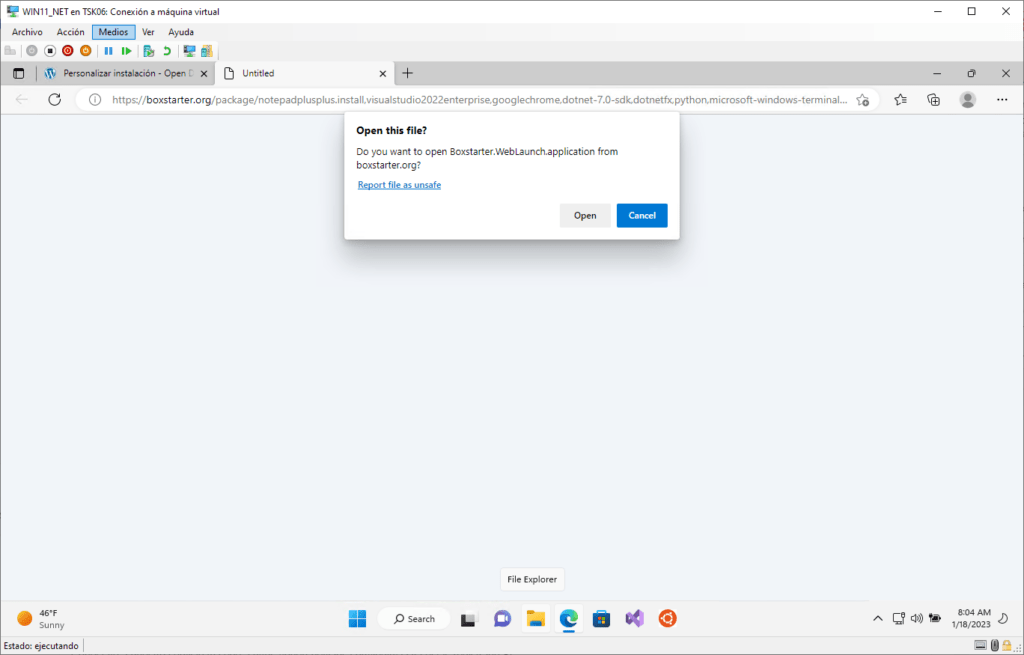
Aparecerá un cuadro de confirmación de instalación (de la herramienta boxstarter.org, del proyecto Chocolatey). Pulsamos en el botón “Open“
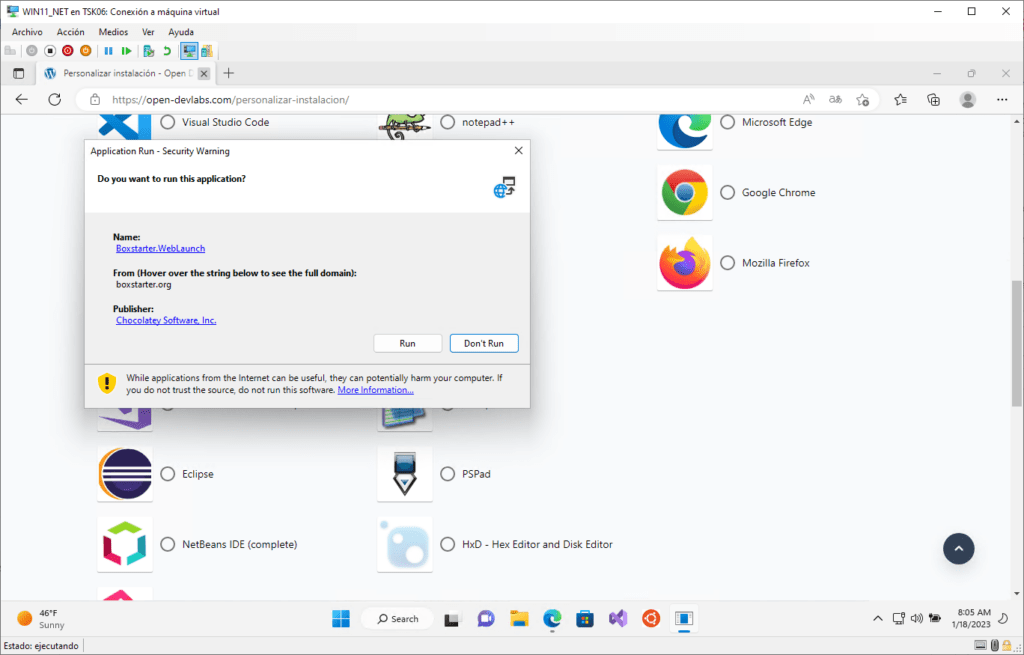
Otro nuevo cuadro de instalación permite la ejecución de la herramienta de instalación. Pulsamos en el botón “Run” para ejecutar.
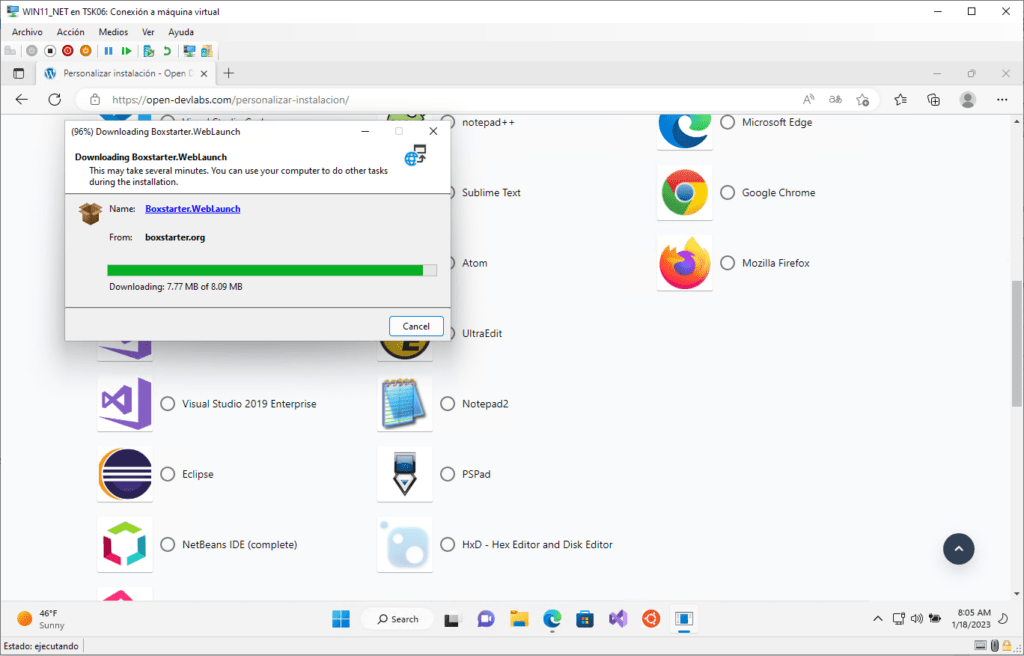
Otro nuevo cuadro de confirmación en el que pulsamos en el botón “Yes”
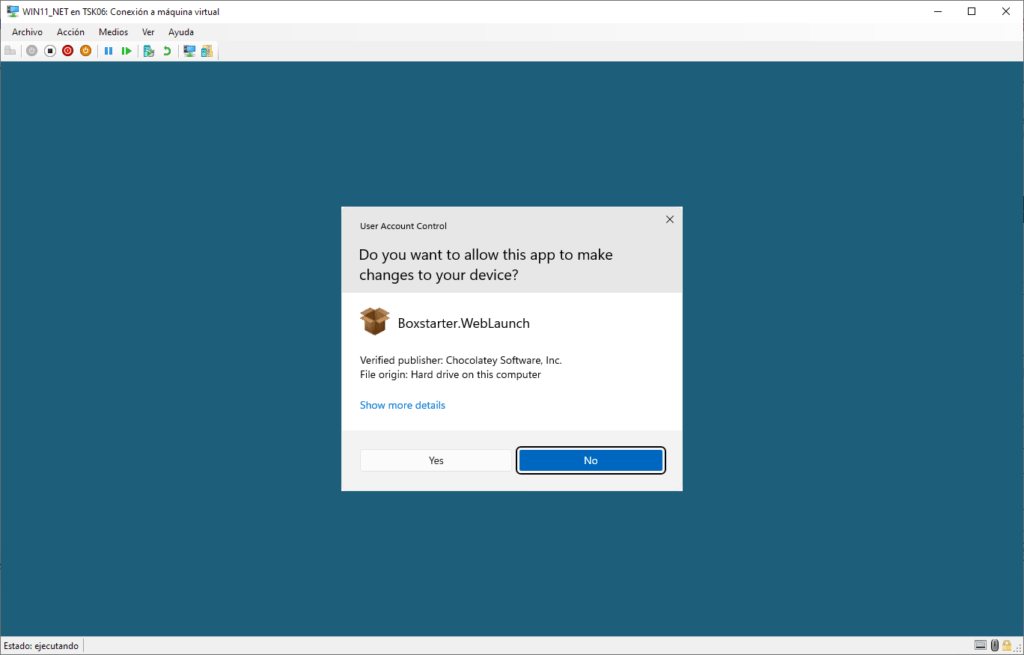
Y ya empieza el proceso de instalación.
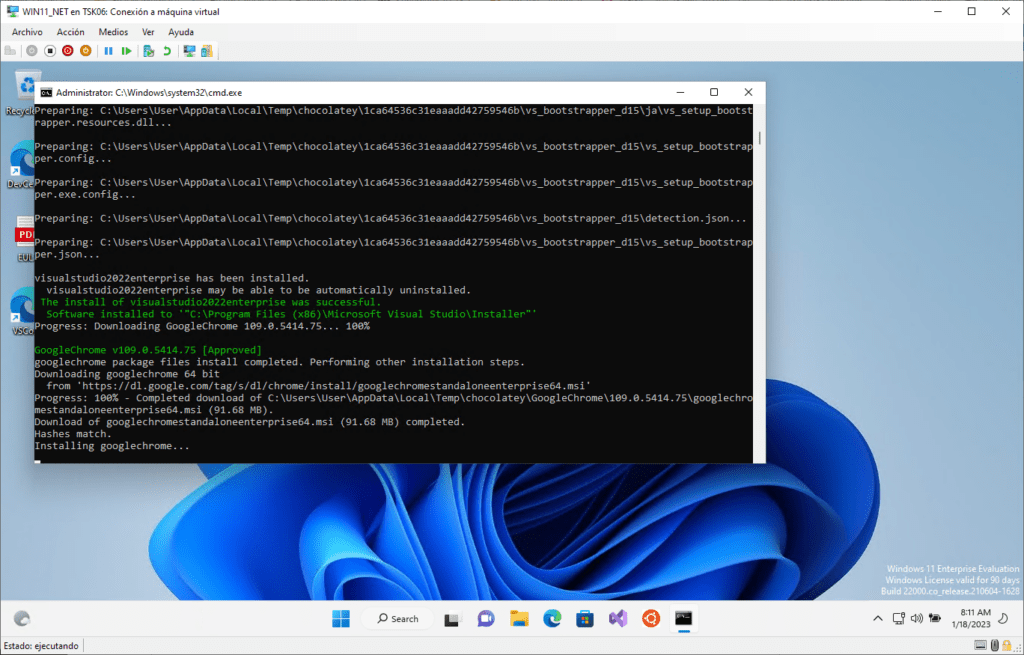
Notas:
- Al inicio del proceso de instalación, es posible que se solicite la contraseña del usuario que está realizando el proceso de instalación (si no está en blanco). El motivo de esta solicitud es permitir continuar con el proceso después de reiniciar.
- Es factible que en algún momento la máquina virtual se reinicie cuando Chocolatey considere oportuno en función de los productos a instalar.
- Después de los reinicios nos requerirá nuevamente la contraseña del usuario.
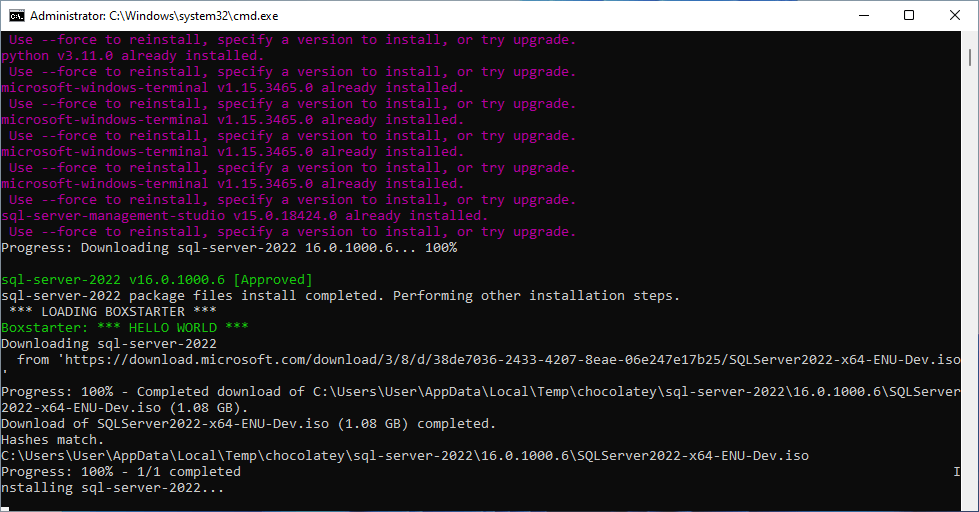
Espera unos minutos y tendrás todas las herramientas instaladas
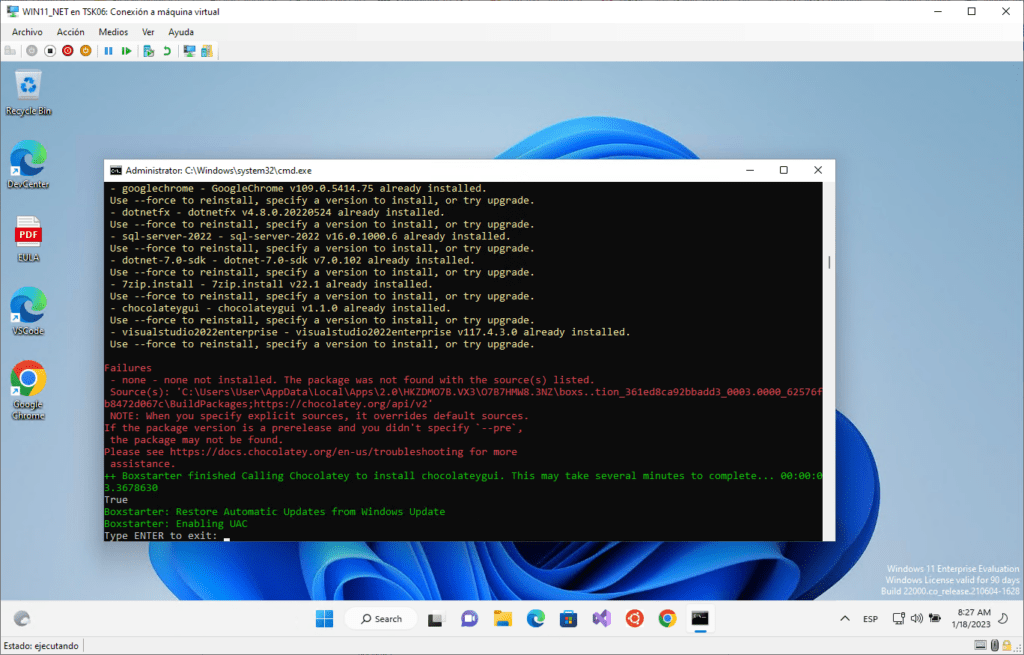
Pulsa “Enter” para cerrar el formulario de instalación